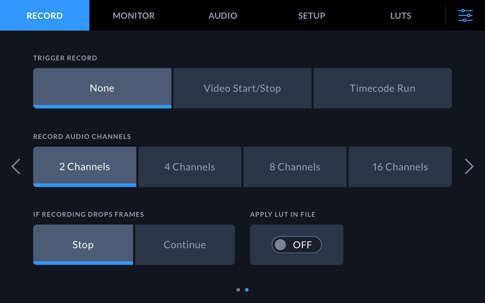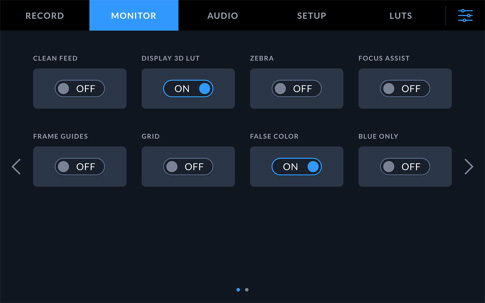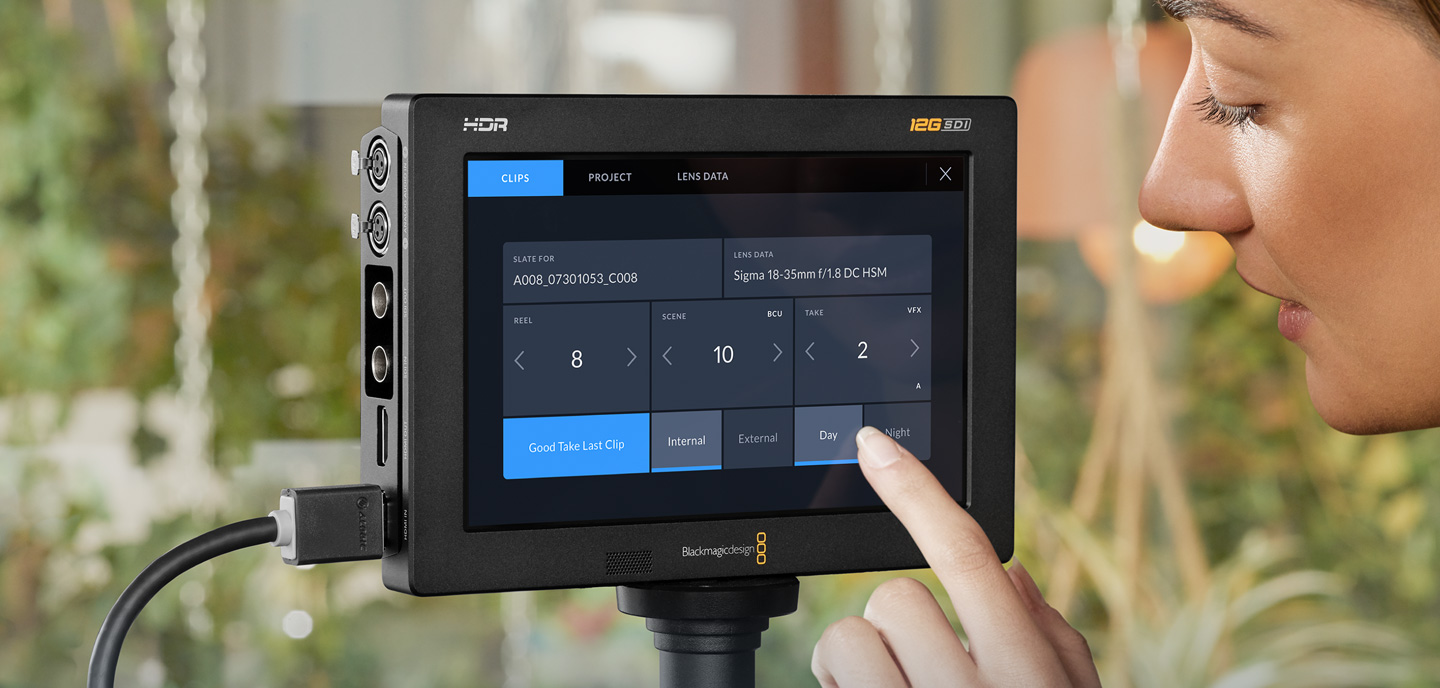
Blackmagic OS
Il sistema operativo sviluppato per il cinema e la televisione
Blackmagic Video Assist vanta lo stesso avanzato SO delle camere Blackmagic Design, incredibilmente veloce e intuitivo. Le funzioni principali per il monitoraggio e la registrazione sono accessibili con un solo tocco del dito sul display HUD, e un ciak digitale velocizza l'inserimento dei metadati. Tocca o sfoglia la dashboard per regolare le impostazioni di registrazione, monitoraggio, audio, configurazione, e LUT 3D. Ogni funzione opera come app separata ad alta prestazione per la massima affidabilità anche durante le riprese più complesse. Per di più questo sistema operativo è già aperto ai prossimi aggiornamenti!
Trova un rivenditoreDisplay HUD
Verifica e cambia le impostazioni con un tocco del dito
Il display HUD interattivo ti consente di accedere ai setting principali, modificarli e vedere i risultati in tempo reale. Gli overlay in sovraimpressione includono risoluzione, frame rate, codec, timecode, stato della registrazione, livelli audio, batteria residua e molto altro. Per visualizzarli o nasconderli basta spostare il dito sul display verso l'alto o il basso. Per esempio, puoi cambiare il codec di registrazione toccando il nome del codec, oppure i livelli audio per regolarli. Ogni elemento del display è interattivo, per gestire le impostazioni all’istante invece di navigare menù complicati.
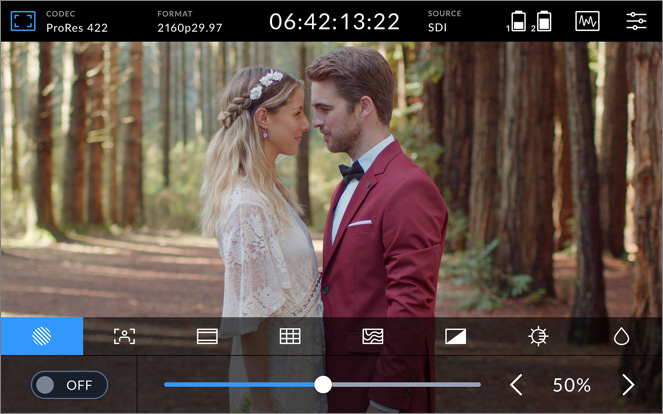
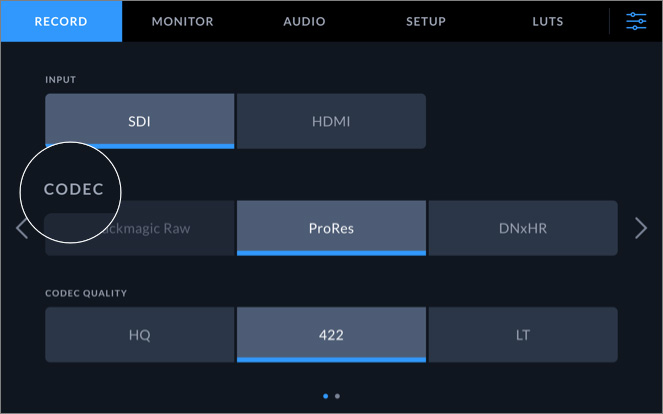
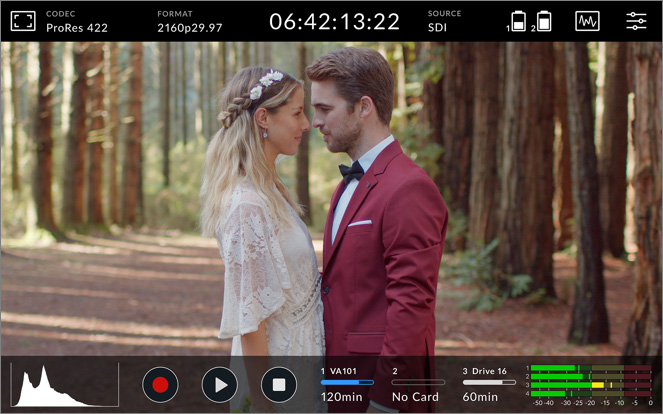
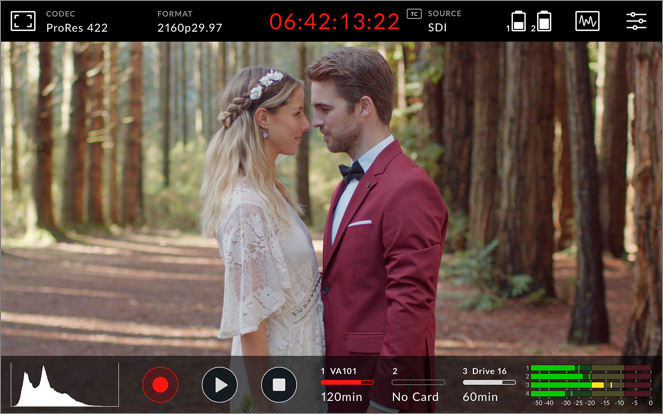
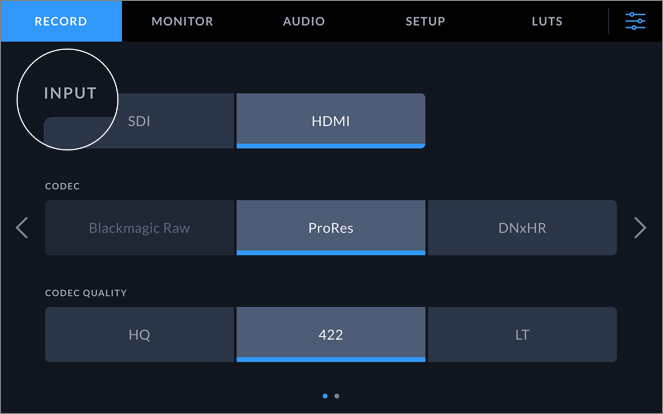
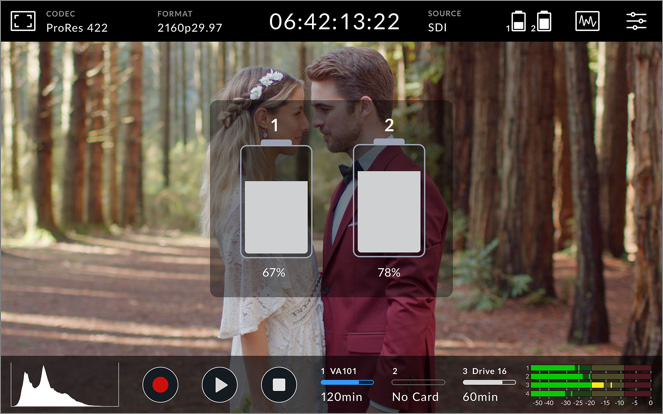
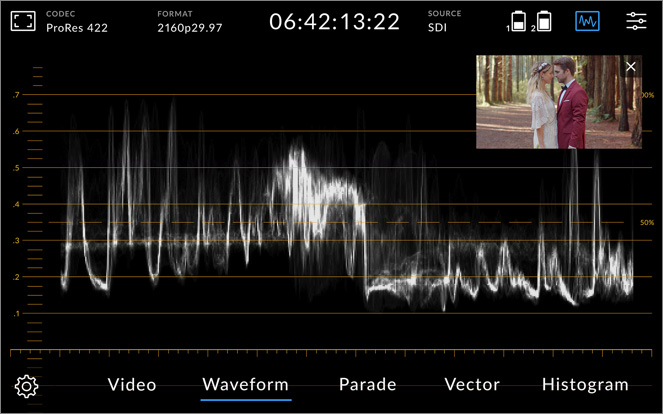
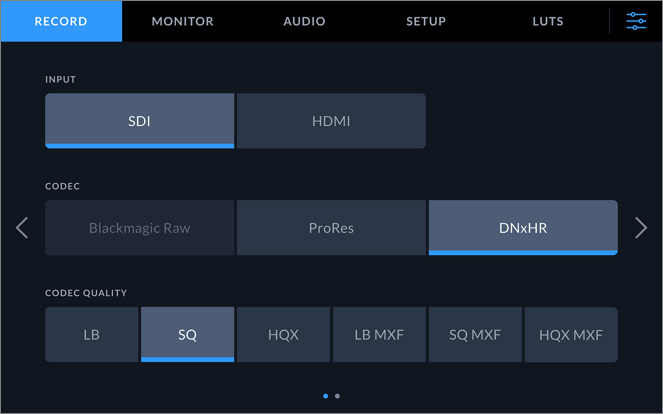
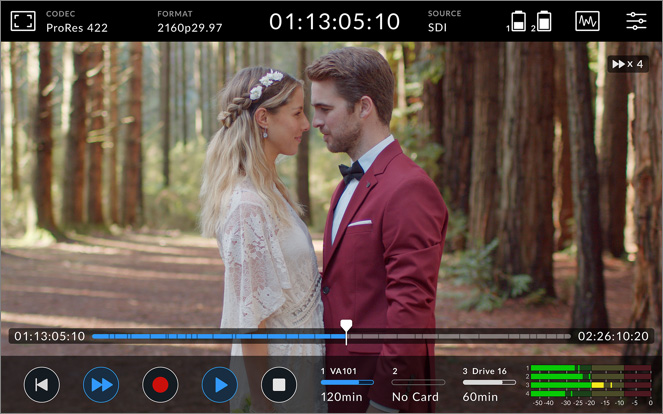
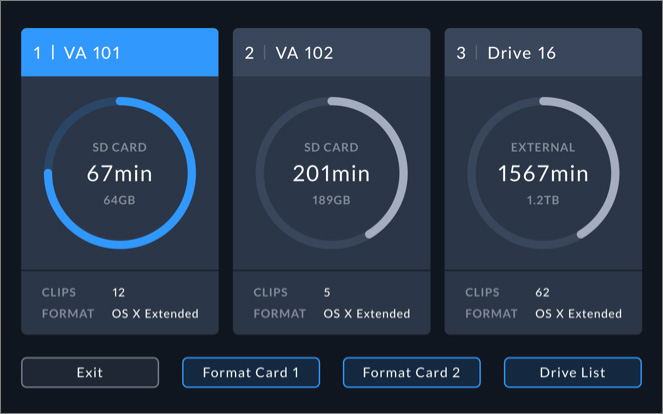
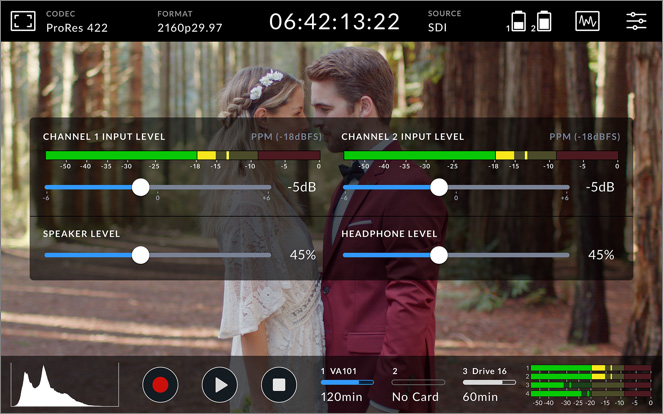
Monitoraggio
Codec
Formato
Timecode
Fonte
Alimentazione
Visualizzatori di segnale professionali
Menù
Controlli di trasporto
Supporti di archiviazione
Livelli audio
Monitoraggio sul set
Tocca l’icona del monitor per abilitare, disabilitare e regolare diversi strumenti di monitoraggio. Puoi selezionare la funzione zebra per controllare l’esposizione, gli strumenti di aiuto messa a fuoco, le guide di inquadratura, le griglie, i falsi colori, e altro ancora.
Codec
Blackmagic Video Assist registra nei formati standard dell’industria Apple ProRes e Avid DNx, con diverse opzioni di qualità. Con le camere compatibili, registra anche in Blackmagic RAW. Cattura file a 10 bit ProRes LT, 422 e HQ, o DNxLB, SQ, e HQX. Registra nel formato di tua scelta, dai master di qualità broadcast ai file proxy per il montaggio.
Formato
Blackmagic Video Assist registra in tutti i formati e i frame rate standard, sia in SD che in HD fino al 1080p60 su tutti i modelli, e fino al 2160p60 sui modelli 12G HDR.
Timecode
L’indicatore di timecode in alto al centro visualizza tutte le informazioni necessarie a colpo d’occhio. Per esempio mostra la durata delle clip e si illumina in rosso durante la registrazione. È anche affiancato da indicatori di stato per il timecode dell’ora e altro ancora.
Fonte
L’indicatore della fonte indica la connessione utilizzata per i segnali di ingresso. Seleziona l’opzione SDI o HDMI direttamente dal display senza navigare menù complicati.
Alimentazione
Su Blackmagic Video Assist 12G HDR, l’indicatore della batteria in alto a destra segnala la carica residua o mostra la voce AC se è collegato alla corrente.
Visualizzatori di segnale professionali
Blackmagic Video Assist integra visualizzatori di segnale professionali. Forma d'onda, allineamento RGB, vettorscopio o istogramma sono accessibili toccando l’apposita icona in alto a destra, e si possono vedere in sovraimpressione sul video, o a schermo intero con il video in una piccola finestra.
Menù
L’icona del menù in alto a destra apre la dashboard, che dà accesso immediato a tutti i parametri e ai setting di Video Assist. La dashboard è suddivisa per tab, contenenti le impostazioni di registrazione, monitoraggio, audio, configurazione e LUT. Tocca e sfoglia il display per usare i controlli desiderati.
Controlli di trasporto
Il touchscreen LCD visualizza i controlli di trasporto, per avviare e terminare la registrazione, rivedere le clip, fare avanti e indietro veloce e non solo. Puoi scorrere tra le clip salvate sulla scheda muovendo il dito sulla mini timeline, o sfogliarle in modalità jog spostando il dito sul video. Inoltre gli overlay dei metadati mostrano il nome della clip.
Supporti di archiviazione
Gli indicatori dei supporti di archiviazione danno accesso a tutte le informazioni sulle schede utilizzate, e sui drive collegati tramite USB-C. Scopri la capacità e lo spazio residuo, quante clip sono salvate su ciascun supporto di memoria, e come sono formattati. Puoi anche rinominare e riformattare le schede e i drive.
Livelli audio
In basso a destra ci sono i livelli audio, visualizzabili nelle versioni VU o PPM, per il monitoraggio di 4 canali. Toccali per vederli a schermo intero e usare gli slider per regolare velocemente i livelli audio di ogni canale e dello speaker. Dalla tab Audio puoi anche cambiare la fonte audio, e selezionare le opzioni PAD e alimentazione phantom.
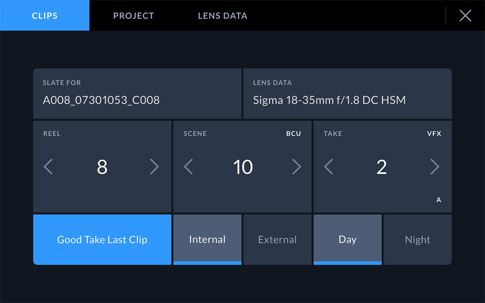
Ciak digitale
Inserisci i metadati per un editing veloce
Grazie alle funzioni avanzate del ciak digitale è facilissimo inserire i metadati di ripresa. Per visualizzare il ciak basta muovere il dito verso destra o sinistra sul display. Quando avvii e interrompi la registrazione, il numero del ciak incrementa automaticamente, e ogni volta che formatti la scheda, incrementa anche il numero della "pellicola". Tutti i metadati sono salvati con i rispettivi file e accessibili in fase di montaggio e correzione colore sui software di montaggio come DaVinci Resolve.
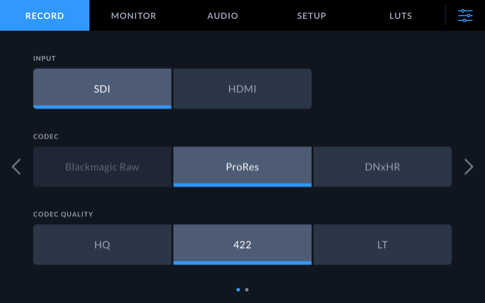
Dashboard
Controllo totale
Su tutti i modelli Blackmagic Video Assist l’innovativa dashboard è suddivisa in tab per controllare velocemente impostazioni e funzioni. Nelle tab Record, Monitor, Audio, Setup, e LUT gestisci ogni opzione con un tocco del dito. Il design ricercato dell'interfaccia organizza le voci in modo logico e intuitivo per accedere ai menù e cambiare le impostazioni con facilità.

Audio professionale
Regola e tieni sotto controllo i livelli
Regola i livelli audio con rapidità dagli overlay, oppure apri la tab Audio nella dashboard per accedere al set completo dei controlli. Puoi impostare la fonte di ogni canale su XLR microfono, XLR di linea, o video. Usa gli slider per regolare i livelli in tempo reale, e il controllo PAD per ridurre i livelli troppo alti. Per utilizzare i microfoni privi di alimentazione propria o preamplificatore esterno basta abilitare l’alimentazione phantom da 48V.
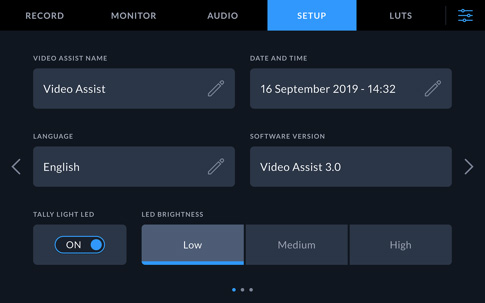
Configurazione
Imposta qualsiasi progetto
Video Assist si installa in un attimo ed è subito pronto all’uso. Apri la tab Setup della dashboard per assegnare un nome al dispositivo, impostare data e ora, selezionare la lingua, abilitare il tally e regolarne la luminosità della spia. Puoi anche selezionare il timecode con o senza drop frame, il tipo di livelli audio, le convenzioni di denominazione dei file e il 3G SDI di livello A o B.
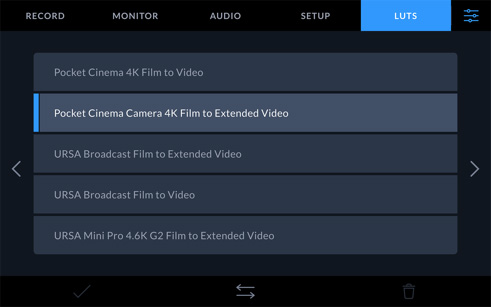
LUT 3D HDR integrate
Monitoraggio con profili di colore e look da cinema
Le LUT 3D modificano il colore delle immagini in uscita, consentendo alla regista e al direttore della fotografia di testare diversi look durante le riprese. Sono estremamente utili per monitorare le riprese effettuate in RAW o in gamma dinamica Film, che tendono ad appiattire le immagini. Applicando le LUT puoi testare le immagini con l’estetica che desideri ottenere con la correzione colore in post produzione. Blackmagic Video Assist permette di usare le LUT 3D sul touchscreen LCD, ideale per il monitoraggio sul set delle produzioni cinematografiche e televisive. Oltre alle LUT interne, puoi caricare e salvare LUT 3D a 33 punti personalizzate, fino a 25 sul modello 7” e fino a 20 sul modello 5”.